-
W7系统电脑不读u盘怎么办呢?
- 2017-03-23 13:00:27 来源:windows10系统之家 作者:爱win10
有用户问系统之家小编W7系统电脑不读u盘怎么办呢?在windows7正版系统中把U盘插入后发现没有发应,但是系统统检测不到u盘的,其实这个是可以因你没有安装驱动,或者是你的USb没有启用,那W7系统电脑不读u盘怎么办呢?下面就让小编给大家介绍W7系统电脑不读u盘怎么办的解决方法吧。
第一步,就是如果先安装驱动,用光盘安装驱动也行,用驱动精灵也行,如果还不行的话,就看第二步
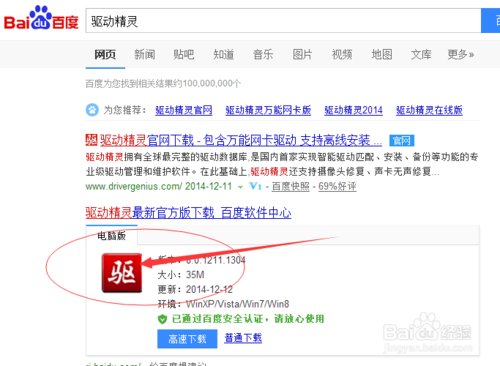
W7系统电脑不读u盘怎么办图1
第二步,在计算机里启用“USB Root Hub”,你只要用鼠标右键点击你的计算机,找到设备管理器,然后找到“通用串行总线控制器”点击三角形,显示如图
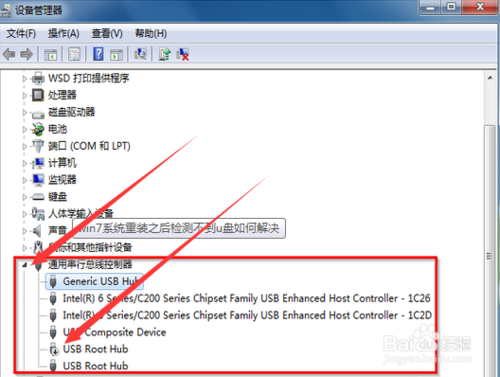
W7系统电脑不读u盘怎么办图2
3第三步,用鼠标右键点击“USB Root Hub”然后点击启用,如图
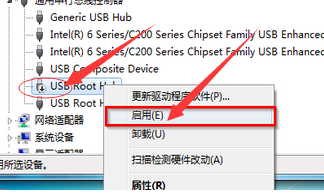
W7系统电脑不读u盘怎么办图3
4第四步,打开计算机后,我就可以看到我们的U盘了
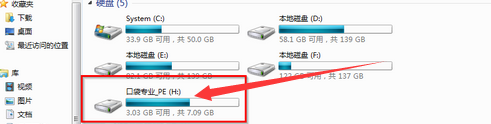
W7系统电脑不读u盘怎么办图4
以上就是小编为大家介绍的W7系统电脑不读u盘怎么办的解决方法了,相信大家通过上面的W7系统电脑不读u盘怎么办的解决方法都有一定的了解了吧,好了,如果大家还想了解更多的资讯敬请关注系统之家官网吧。
猜您喜欢
- 电脑无法从u盘启动怎么办呢?..2017-03-25
- u盘分区,小编告诉你u盘分区后怎么恢复..2018-04-21
- 技术编辑教您如何给u盘做系统..2018-11-17
- u盘测试工具,小编告诉你使用推荐..2017-11-28
- xp系统u盘安装,小编告诉你如何成功安..2018-01-26
- u盘装系统教程2019-07-03
相关推荐
- dell怎么进入bios,小编告诉你怎么进入.. 2017-11-28
- 戴尔 bios设置,小编告诉你戴尔笔记本.. 2018-01-29
- 华硕笔记本u盘重装系统,小编告诉你华.. 2018-02-05
- U盘修复_小编告诉你金士顿U盘修复工具.. 2018-01-18
- u盘驱动程序安装,小编告诉你如何安装u.. 2017-12-11
- acer 4752g uefi格式转换方法 2017-06-11





 魔法猪一健重装系统win10
魔法猪一健重装系统win10
 装机吧重装系统win10
装机吧重装系统win10
 系统之家一键重装
系统之家一键重装
 小白重装win10
小白重装win10
 深度技术 Ghost Win11 64位绿色专业版v2023.05
深度技术 Ghost Win11 64位绿色专业版v2023.05 雨林木风win10专业版32位下载 v1912
雨林木风win10专业版32位下载 v1912 易点网页按键精灵 v1.0
易点网页按键精灵 v1.0 系统之家win8 32位专业版系统下载v1812
系统之家win8 32位专业版系统下载v1812 雨林木风ghost xp sp3装机版201610
雨林木风ghost xp sp3装机版201610 深度技术 Ghost XP sp3专业装机版2013.03
深度技术 Ghost XP sp3专业装机版2013.03 UnHackMe v5.
UnHackMe v5. 防沉迷v1.3简
防沉迷v1.3简 TcpLogView v
TcpLogView v 小白系统ghos
小白系统ghos IE8中文版下
IE8中文版下 萝卜家园 Gho
萝卜家园 Gho 系统之家win1
系统之家win1 飘零密码获取
飘零密码获取 AutoPlay Men
AutoPlay Men 系统之家win1
系统之家win1 冰尘浏览器 v
冰尘浏览器 v 萝卜家园Ghos
萝卜家园Ghos 粤公网安备 44130202001061号
粤公网安备 44130202001061号